
Umbreyttu mynd PDF í leitanlegt PDF
Í gagnadrifnum heimi nútímans hafa PDF orðið ómissandi snið til að geyma og deila skjölum. Hins vegar er ekki auðvelt að leita að eða breyta öllum PDF-skjölum, sérstaklega þau sem eru byggð á myndum. Þegar verið er að fást við skjöl er mjög erfitt að afrita / draga út hvaða textaupplýsingar sem er til frekari meðferðar. Sem betur fer, með krafti Optical Character Recognition (OCR) tækni, geturðu auðveldlega umbreytt PDF myndum í leitanlegar PDF. Í þessu tæknibloggi munum við kanna hvernig á að umbreyta OCR PDF í leitanlegt PDF með ýmsum aðferðum, með sérstakri áherslu á REST API. Við munum einnig ræða hvernig á að vinna texta úr OCR PDF skjölum, sem gefur þér alhliða skilning á því hvernig á að nýta OCR tækni til að opna alla möguleika PDF skjala þinna.
OCR PDF með Java SDK
Aspose.PDF Cloud SDK fyrir Java er öflugt skýjabundið API sem býður upp á breitt úrval af eiginleikum og getu til að vinna með PDF skjöl. Einn af lykilvirkni þess er hæfileikinn til að framkvæma OCR á PDF-skjölum, sem getur einfaldað mjög ferlið við að draga texta úr myndtengdum PDF-skjölum og búa til leitarhæfa PDF-skjöl. Með notendavænu viðmóti og alhliða skjölum gerir þetta SDK það auðvelt að gera sjálfvirkan ferlið við að framkvæma OCR á PDF skjölum, spara tíma og auka framleiðni.
Ennfremur er þetta skýbundið API hannað til að takast á við margs konar innsláttarsnið og getur jafnvel þekkt handskrifaðan texta, sem gerir það að frábæru vali fyrir fyrirtæki og forritara sem vilja hagræða skjalavinnuflæði sitt. Nú er fyrsta skrefið að bæta við tilvísun þess í Java verkefni með því að bæta við eftirfarandi upplýsingum í pom.xml af maven build verkefninu.
<repositories>
<repository>
<id>aspose-cloud</id>
<name>artifact.aspose-cloud-releases</name>
<url>http://artifact.aspose.cloud/repo</url>
</repository>
</repositories>
<dependencies>
<dependency>
<groupId>com.aspose</groupId>
<artifactId>aspose-pdf-cloud</artifactId>
<version>21.11.0</version>
</dependency>
</dependencies>
Ef þú ert ekki með núverandi reikning þarftu að búa til ókeypis reikning yfir Aspose Cloud. Skráðu þig inn með nýstofnuðum reikningi og flettu/búðu til viðskiptavinaauðkenni og viðskiptavinarleyndarmál á Cloud Dashboard. Þessar upplýsingar eru nauðsynlegar í síðari köflum.
Skannað PDF yfir í leitanlegt PDF með Java
Þessi hluti útskýrir upplýsingar um hvernig á að umbreyta skanna PDF í leitarhæft PDF með Java kóðabút. Vinsamlegast athugaðu að Java Cloud SDK styður viðurkenningu á eftirfarandi tungumálum: eng, ara, bel, ben, bul, ces, dan, deu, ell, fin, fra, heb, hin, ind, isl, ita, jpn, kor, nld , nor, pol, por, ron, rus, spa, swe, tha, tur, ukr, vie, chisim, chitra eða samsetning þeirra td eng,rus.
- Fyrst þurfum við að búa til hlut af PdfApi, þar sem við sendum ClientID og Client leyndarmál upplýsingar sem rök
- Í öðru lagi, búðu til tilvik af File class til að hlaða mynd PDF
- Í þriðja lagi, hringdu í aðferðina uploadFile(…) til að hlaða inn PDF inntakinu í skýjageymsluna
- Þar sem PDF-myndin okkar inniheldur enskan texta, þannig að við þurfum að búa til strenghlut með gildinu „eng“
- Að lokum skaltu kalla aðferðina putSearchableDocument(…), sem krefst innsláttar PDF og tungumálakóða sem rök.
Þegar kóðinn hefur verið keyrður er leitarhæfa PDF-skjölin geymd í skýjageymslu
try
{
// Fáðu ClientID og ClientSecret frá https://dashboard.aspose.cloud/
String clientId = "bb959721-5780-4be6-be35-ff5c3a6aa4a2";
String clientSecret = "4d84d5f6584160cbd91dba1fe145db14";
// búa til PdfApi dæmi
PdfApi pdfApi = new PdfApi(clientSecret,clientId);
// innsláttarmynd PDF skjal
String name = "ScannedPDF.pdf";
// Hladdu skránni úr staðbundnu kerfi
File file = new File(name);
// hladdu upp skránni í skýjageymslu
FilesUploadResult uploadResponse = pdfApi.uploadFile(name, file, null);
// tungumálin sem notuð eru í mynd PDF
String lang = "eng";
// framkvæma OCR á mynd PDF skjali
AsposeResponse response = pdfApi.putSearchableDocument(name, null, null, lang);
// prenta árangursskilaboð
System.out.println("OCR PDF successfull !");
}catch(Exception ex)
{
System.out.println(ex.getMessage());
}
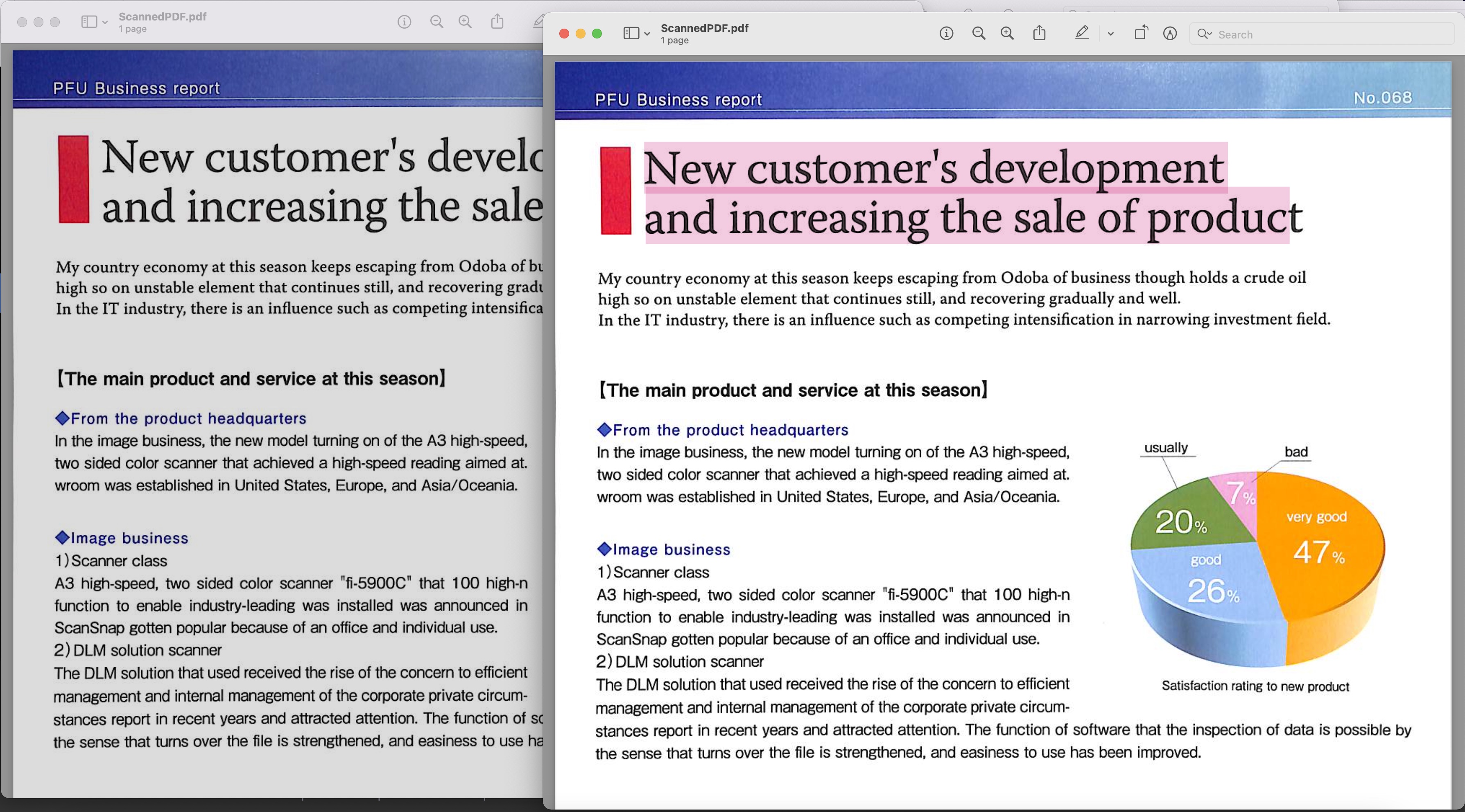
Mynd1: - Leitanleg PDF forskoðun
Skanna PDF sem notað er í dæminu hér að ofan er hægt að hlaða niður frá BusinessReport.pdf og leitarhæfa PDF frá Converted.pdf
OCR á netinu með cURL skipunum
cURL skipanirnar eru ein af hentugustu aðferðunum til að hringja í REST API. Svo í þessum hluta ætlum við að nota cURL skipanirnar fyrir OCR á netinu. Nú, sem forsenda, þurfum við fyrst að búa til JWT aðgangslykil (byggt á skilríkjum viðskiptavinar) á meðan við framkvæmum eftirfarandi skipun.
curl -v "https://api.aspose.cloud/connect/token" \
-X POST \
-d "grant_type=client_credentials&client_id=bb959721-5780-4be6-be35-ff5c3a6aa4a2&client_secret=4d84d5f6584160cbd91dba1fe145db14" \
-H "Content-Type: application/x-www-form-urlencoded" \
-H "Accept: application/json"
Þegar við höfum JWT tákn, vinsamlegast eftirfarandi skipun til að framkvæma OCR á netinu og umbreyta mynd PDF í leitarhæft PDF skjal. Skráin sem myndast er síðan geymd í skýjageymslu.
curl -v -X GET "https://api.aspose.cloud/v4.0/words/Resultant.docx?format=TIFF&outPath=converted.tiff" \
-H "accept: application/octet-stream" \
-H "Authorization: Bearer <JWT Token>"
Niðurstaða
Að framkvæma OCR á PDF skjölum er mikilvægt ferli til að opna alla möguleika þessara skjala. Með hjálp skýjabundinna OCR verkfæra eins og Aspose.PDF Cloud SDK fyrir Java er hægt að einfalda þetta ferli og gera það sjálfvirkt, spara tíma og auka framleiðni. Með því að nýta kraftinn í OCR geta fyrirtæki og þróunaraðilar umbreytt myndtengdum PDF-skjölum í leitanleg PDF-skjöl, sem gerir þeim auðveldara að leita, breyta og deila. Það er ljóst að þetta API býður upp á úrval af öflugum eiginleikum og getu til að vinna með PDF-skjöl. Með því að fylgja skref-fyrir-skref leiðbeiningunum sem gefnar eru upp á þessu tæknibloggi geturðu byrjað með OCR á PDF skjölum og tekið skjalavinnuflæðið þitt á næsta stig.
Þú gætir íhugað að fá aðgang að API í vafra með því að nota swagger tengi. Ennfremur, þar sem SDK okkar eru byggð undir MIT leyfi, svo er hægt að hlaða niður öllum frumkóðanum frá GitHub. Ef þú lendir í vandræðum þegar þú notar API skaltu ekki hika við að hafa samband við okkur í gegnum ókeypis vörustuðningsvettvangur.
tengdar greinar
Við mælum eindregið með því að heimsækja eftirfarandi tengla til að læra meira um: